儲存旅行照片的方法很多,你可以一直存在手機裡(那超級不保險),或者你把手機、相機內的照片匯出到硬碟儲存,但是依據我的經驗,多年前的照片很有可能在一次硬碟損毀或轉換電腦時,因為一時失誤而再也找不回來。
所以,現在的你或許跟我一樣,希望能夠把旅遊相片起碼備份到某一個雲端硬碟儲存。
那麼,如果先建立了照片起碼要備份一份到雲端相簿的前提,這時候應該選擇哪一個雲端相簿好呢?
我個人會推薦「一般用戶」使用「Google相簿」,一般用戶就是像我一樣不準備參加攝影展,只是把拍照當作「儲存回憶」、「娛樂自己」的行動,那麼Google相簿會是一個非常好的雲端備份選擇。
我的理由是這樣的:
當我把手機或相機拍攝的照片上傳後,我想獲得的服務不僅僅只是「儲存」而已。
我還希望能夠有「更簡單的整理」,能夠讓照片在上面「看起來驚奇又漂亮」,並且可以在想要回憶時「隨時呼叫出照片回憶」,而「Google相簿」就可以幫我們做到。
Google相簿:https://plus.google.com/u/0/photos
★你可以這樣活用Google相簿的6個方法
一、一次到位的個人生活雲端相簿
Google相簿真正的體現了我之前說的「雲端硬碟不只是儲存,真正雲端運算可以幫你聰明工作」,它不僅僅是一個可以儲存照片的空間,而且還:
1.讓我放心把所有照片都丟上去,不用擔心空間不夠。
2.讓我省下最多的整理時間。
3.但是可以在我需要任何照片時很快速流暢的找出來。
4.讓我的回憶變得更加漂亮動人(自動修圖)。
5.讓我的回憶多了許多新鮮有趣的驚奇(自動特效)。
6.輕鬆簡單的與朋友分享相簿。
7.行動中也能看到所有照片。
或許有些功能別的雲端相簿也能做得到,但是要一次做到所有上述所有滿足,目前似乎就真的只有Google相簿了,更重要的是,在滿足上面所有需求時,我只做了一件事情:「上傳照片」而已,剩下的全部都是Google相簿幫我自動完成的!
二、如何讓Google相簿自動無限儲存照片
不管是手機還是相機拍下的照片,我都習慣一股腦的丟到Google相簿中,因為Google雲端相簿的總容量無限,所以我不用擔心空間爆滿,這是一個可以讓我盡情儲存「所有照片」的地方,而且「永久儲存」。
當然,這個容量無限是有前提的,就是要上傳「2048x2048」以內大小的照片,這個解析度對於像我一樣只是儲存回憶的朋友來說足夠了。而且我也「不用自己轉檔」,把原始照片往Google相簿直接上傳,Google相簿會自動幫我轉檔到2048x2048的大小。
手機的照片可以利用Google+ App設定好自動上傳,每天回家後手機就會自己備份照片到Google相簿,根本不需要我去記住這件事。
而相機裡拍的照片,我也利用Google 相簿網頁端直接上傳,只要我不要在設定裡勾選「上傳完整大小」,那麼所有上傳的照片都會自動縮小到2048 x 2048 以內。
 ▲自動備份設定
▲自動備份設定
■你可以在Google+手機App中,找到Google相簿自動備份的設定,這可以自動上傳你的手機照片,然後在照片尺寸上選擇「標準尺寸」,就可以無限制儲存。
 ▲貼心設定
▲貼心設定
■但是為了節省你的手機網路流量與電力,建議選擇當連上Wi-Fi,以及有充電時,才進行自動上傳照片的動作。
★[教學] 如何上傳相機照片到Google相簿?
在手機端,我們可以透過Google+ App來自動同步所有新拍攝的手機照片。但是,電腦硬碟裡的圖片呢?相機記憶卡上的照片呢?這時候,就可以利用這個Picasa最新版附帶的「Google+ Auto Backup」完成「自動同步備份」,節省照片整理的步驟與時間。
你可以到「http://goo.gl/c4tzyA」下載「Google+ Auto Backup」單獨的Windows與Mac應用程式。打開「Google+ Auto Backup」,登入Google+帳號,就可以開始使用電腦端的Google相簿自動備份功能。
這時候, 就跟我們常見的「雲端硬碟同步」軟體一樣,「Google+ Auto Backup」可以讓我們選擇要「自動備份」哪些資料夾裡的照片。
我們可以勾選電腦硬碟裡專門存放相片的資料夾,而且也支援「媒體裝置」的自動備份,意思就是說,只要我們把數位相機、手機、記憶卡連結到電腦上,「Google+ Auto Backup」就可以幫我們自動備份裡面的照片。
自動備份到哪裡呢?
當然就是自動同步上傳到Google+相簿。
這時候,可以選擇「標準大小」上傳,一樣會幫我們壓縮到指定的畫素大小,就能無限儲存照片到Google雲端空間了。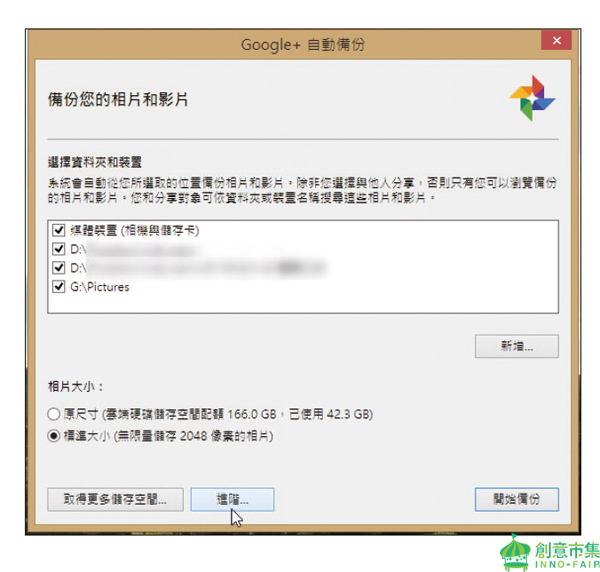
三、不用整理照片,讓Google相簿自動分類
對於像我這樣「懶得花太多工夫整理照片」的人來說,Google相簿無異節省了我的大量時間,甚至讓我只要把照片都丟上去也不需要整理,以後要找時還是找得到(既然找得到,又何須整理?)。
Google相簿會以日期來區分上傳的照片、相簿,往下捲動就能看到以前的照片。但是這邊最讓我覺得「省事」的是Google相簿會「挑出好看的照片」優先顯示。
一趟旅行,拍了好幾百張照片,要自己慢慢挑、慢慢篩很花時間,但是全部上傳後照片混在一起,看起來也累。兩全其美的辦法就是Google相簿,它會幫我挑出一大堆照片中的「精彩集錦」,自動排列在相簿前列讓我優先看到。
Google自動挑照片的原則有兩個:
1.自動分析照片數值挑出比較漂亮的
2.一個是先挑裡面有人的合照
Google相簿認為這是你優先想看到的照片。當然,機器挑出來的結果並非盡如人意,但是在回憶中快速瀏覽照片時則非常有用。
★[問題] 為什麼我在Google相簿沒有看到所有的照片?
有時候有些朋友會問我,明明已經開啟Google相簿自動上傳,為什麼相簿中沒有看到所有手機、相機傳上去的照片?
其實,這都是Google相簿太聰明的關係,因為Google相簿會自動分類,會自動先挑出好看的照片,所以其他照片就會被隱藏起來,一開始你就不會看到。
1.一開始你打開Google相簿時,預設都是顯示「精彩集錦」這個分類,也就是Google挑過的照片。
2.而要點進精彩集錦中的分類延伸瀏覽,或是點選「所有相片」,才會看到你上傳的所有照片。
四、讓回憶更美麗的自動修圖
所謂的自動修圖,就是讓「所有上傳Google相簿的照片」都由Google來判斷這一張照片是不是應該調整一下亮度、對比、飽和度,某些暗處是否要調亮?自然風景照片要不要讓色彩更鮮明一點?人物照片是不是要讓皮膚更光滑一點?
只要在Google+帳號設定中開啟「自動修圖」,現在可以選擇修圖的程度為「正常」或「高」,然後每一張上傳的照片都會獲得自動美化的結果(我建議選擇「正常」)。
例如一張風景照片經過Google相簿自動修圖,可以看到Google的修圖不只是把亮度調亮,也包含了針對天空藍色的加強,如果是人物的話則會有美膚效果。
而且你也不用擔心偶爾遇到修圖結果不理想,因為所有的修圖在Google相簿裡都可以「隨時還原到原始照片」狀態。
所以。原始交給Google相簿自動修圖,是一件很省力又能創造讓自己開心的照片的事情。

五、讓回憶更有趣的自動特效機
Google相簿是一個可以帶給拍攝者、瀏覽者驚奇的相簿,不只是前面提到的自動修圖功能,還有Google相簿的「特效製造機」,一樣要到Google+帳號設定中開啟。
所謂的「特效製造機」,就是我只要負責上傳所有的照片,然後Google會自己判斷哪些照片可以製作有趣的特效,然後「全自動」的幫我製造出好玩又精彩的新照片,這些新照片都會自動儲存在我的Google相簿。
我可以搜尋「#autoawesome」來找出所有的特效製造機照片。例如下面這張日月潭照片,我只是拍了幾個不同角度的風景照, Google相簿就自動幫我合成一張全景。
包含像是全景、動畫、連續動作,或是幫你把合照裡的每個人都弄成笑臉,或是把旅行照片中多餘的路人刪去,都是Google相簿會「全自動」幫你處理的特效,到時候你會同時擁有原始照片,以及Google送給你的特效照片禮物。
NOTE:一個小秘技是,在Google+ Android App相簿中,拿起某張照片搖一搖,還會自動產生下雪的特效喔!
六、行動中隨時瀏覽所有相簿
把相片從硬碟上傳到雲端相簿還有一個額外好處,就是可以在行動中隨時瀏覽所有的照片,和朋友聊天時可以立刻回憶一年前我們去哪裡玩的照片。
以Google相簿來說,只要安裝Google+ App,就可以在「相片」功能裡隨時找回之前上傳過的所有照片、相簿來瀏覽。
另外,別忘了Google+ App本身還可以針對你所有Google相簿裡的照片進行即時修圖,修圖後的結果還能隨時還原到原始照片喔!
本文出自:《這些Google幫我做好的事:用Google思維重建10倍速工作流程》
作者:電腦玩物站長,異塵行者(esor huang)
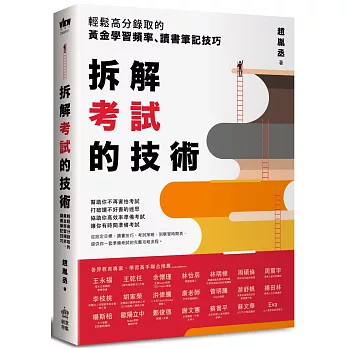
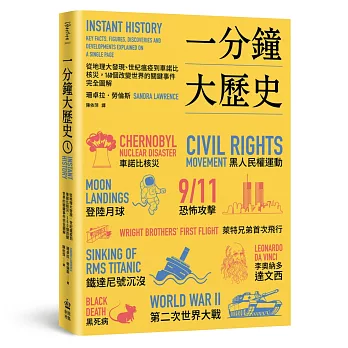
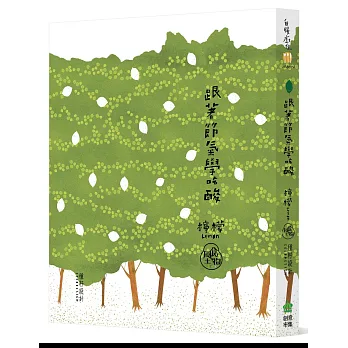

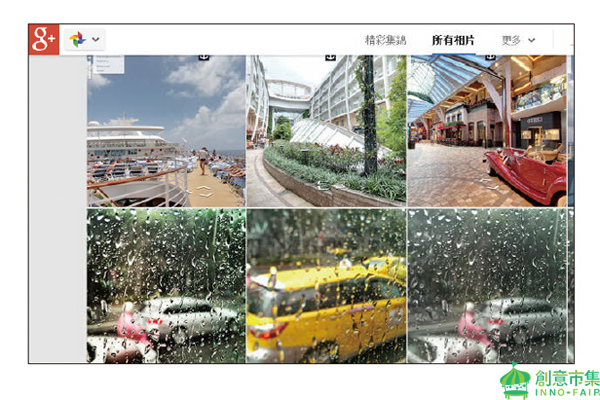





 留言列表
留言列表